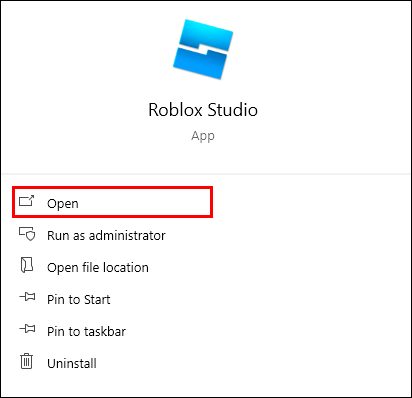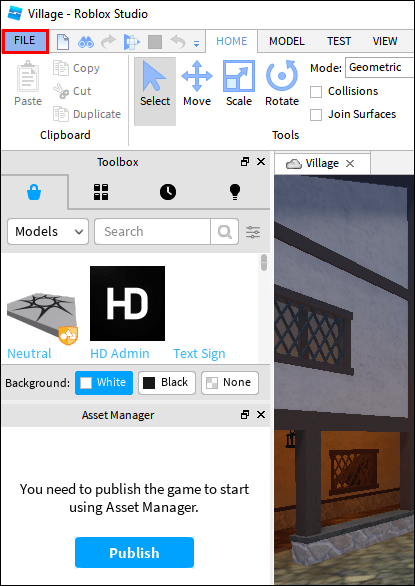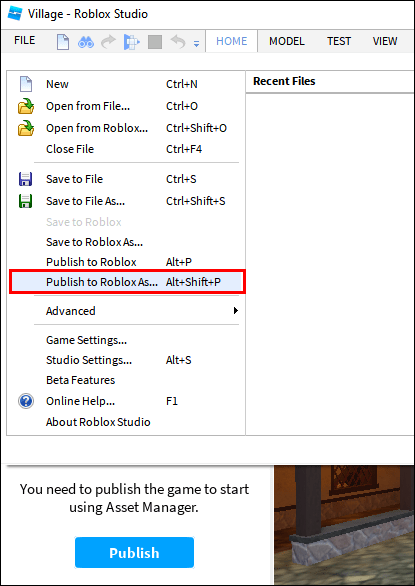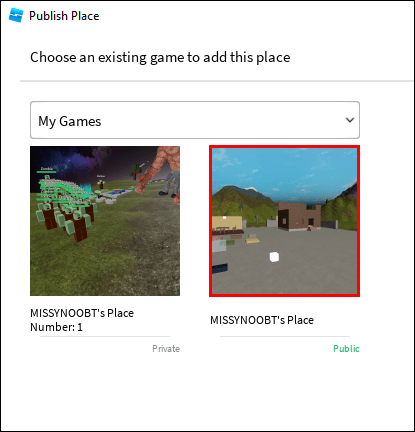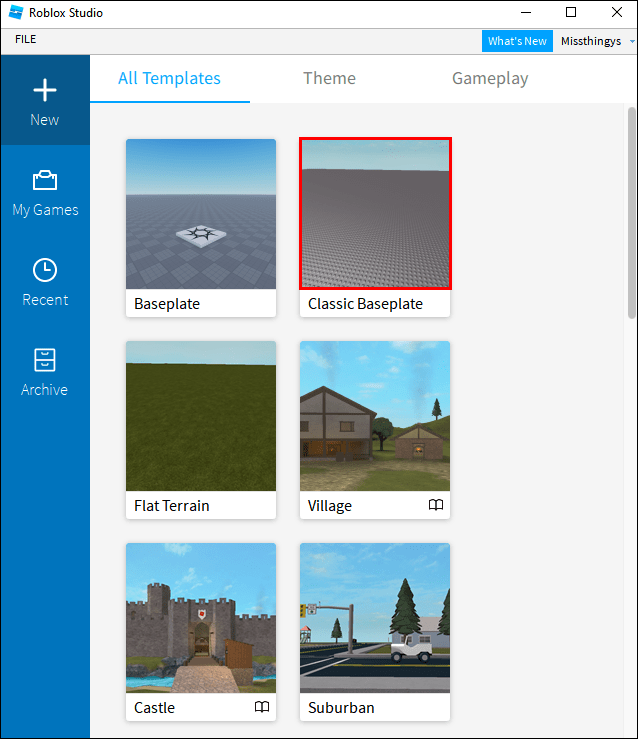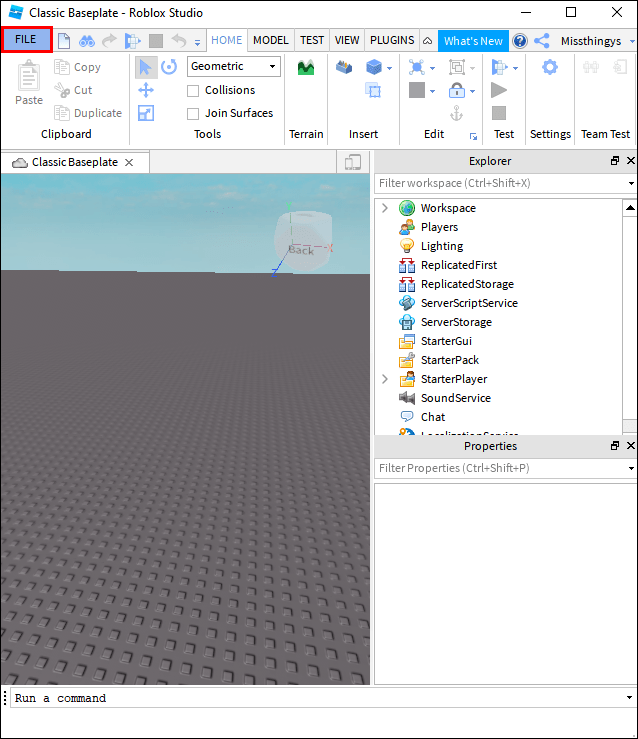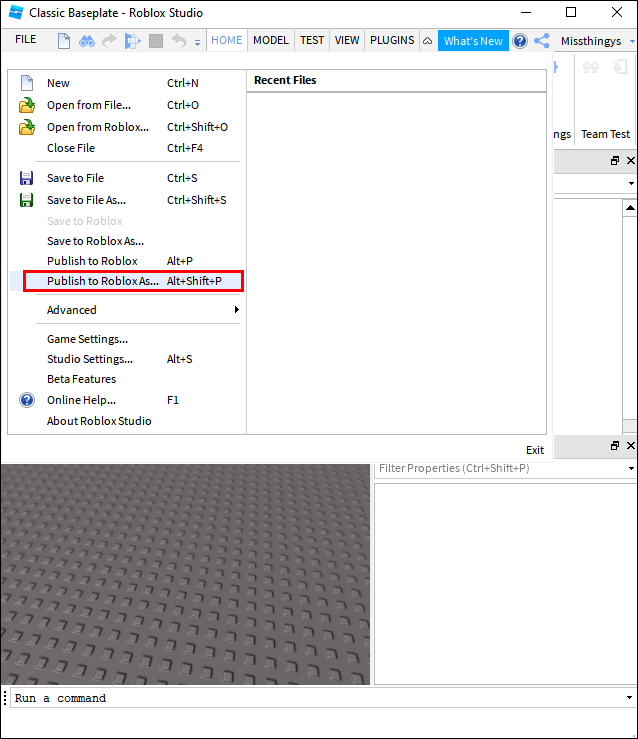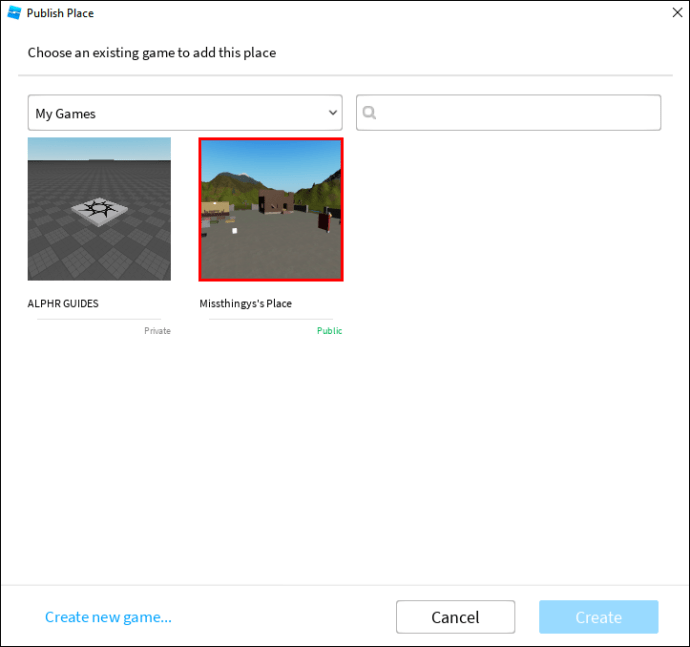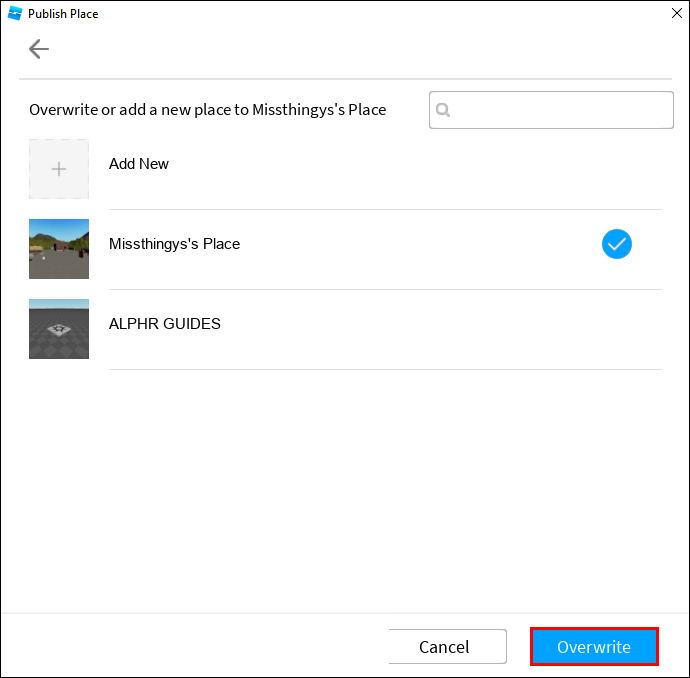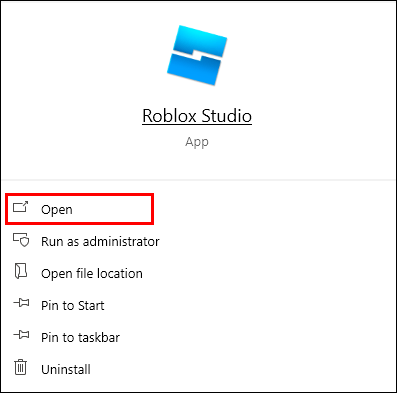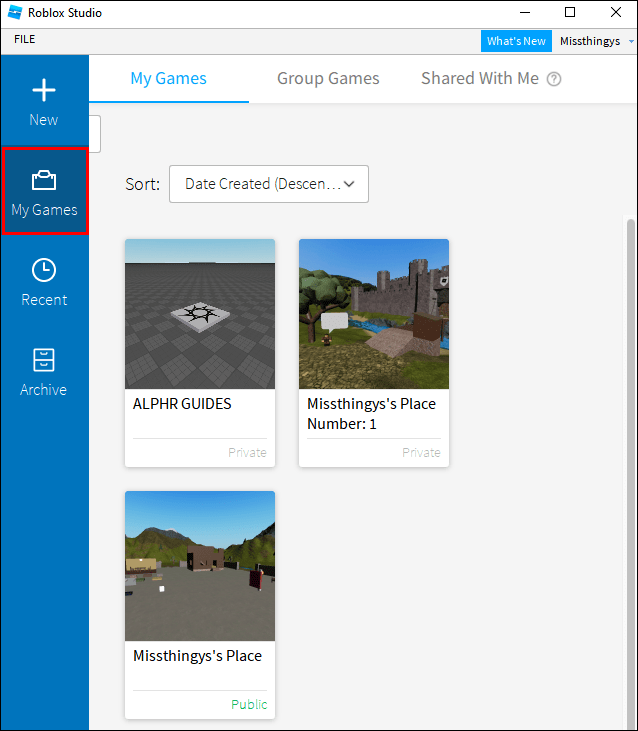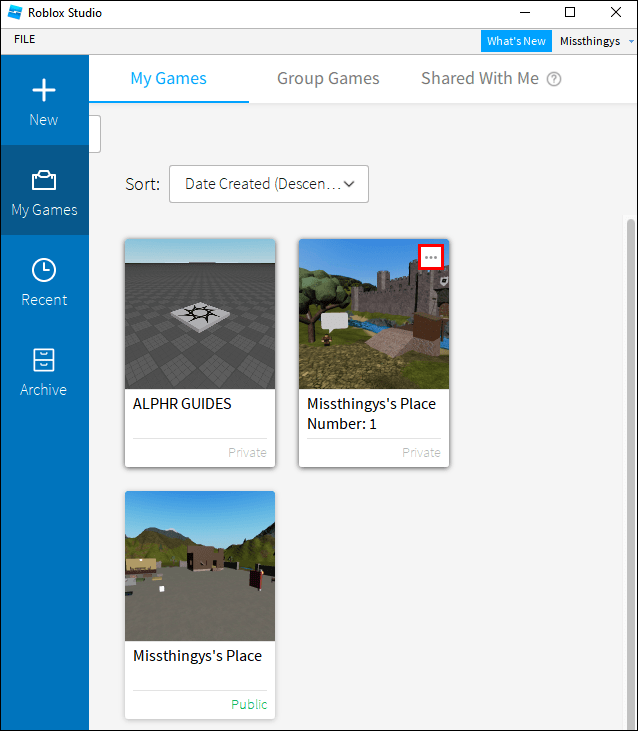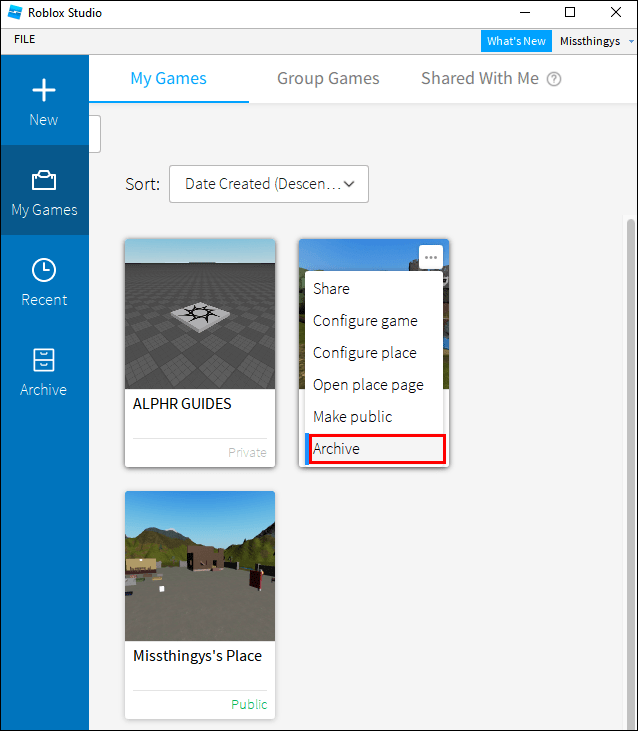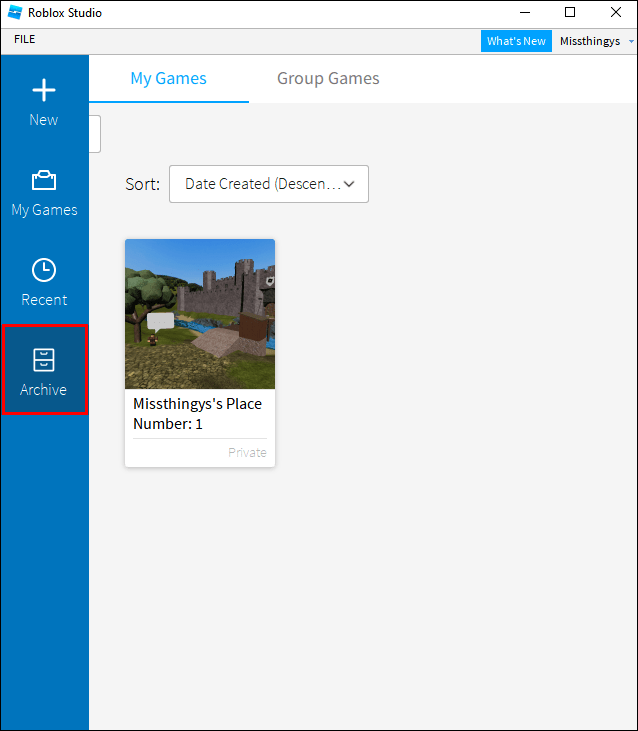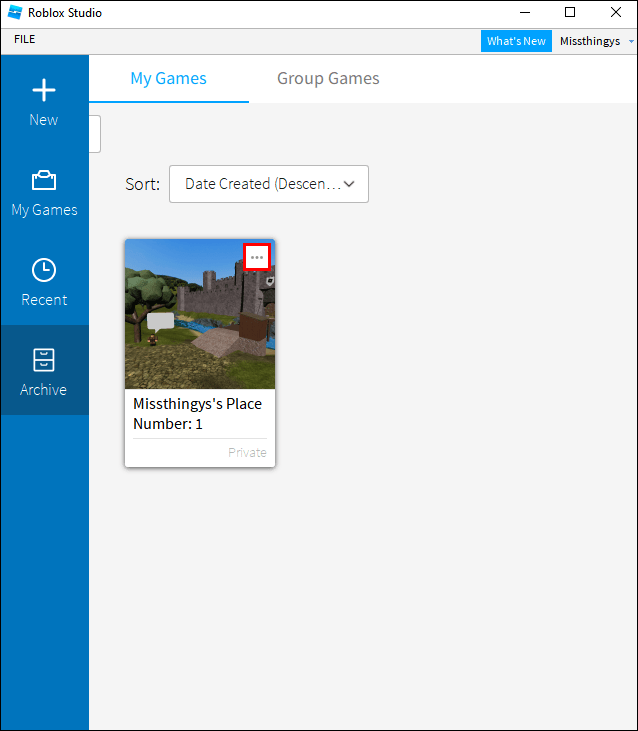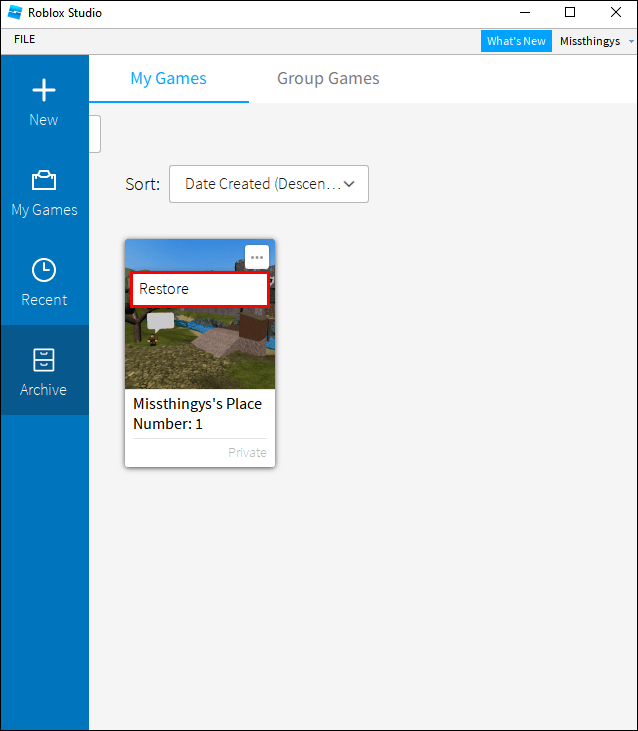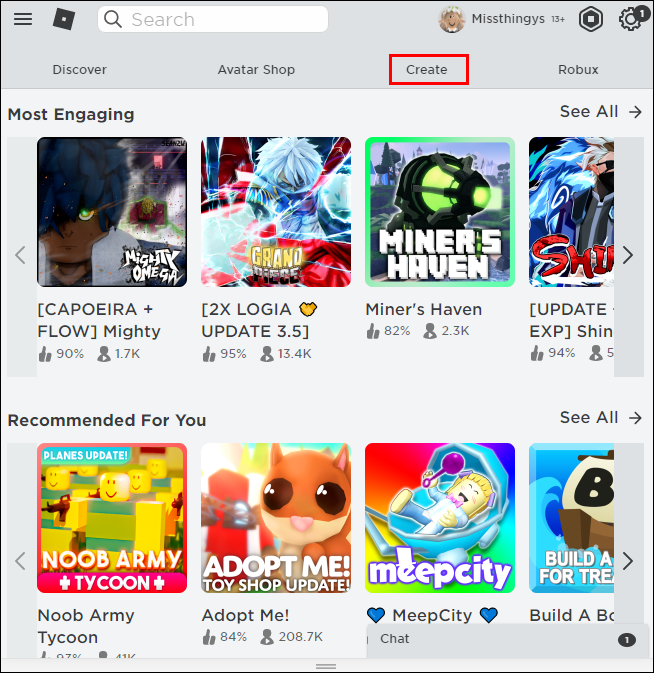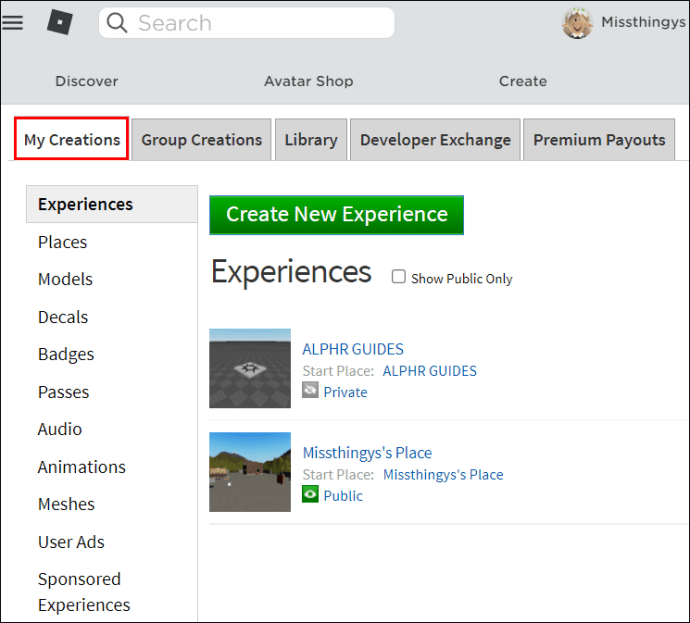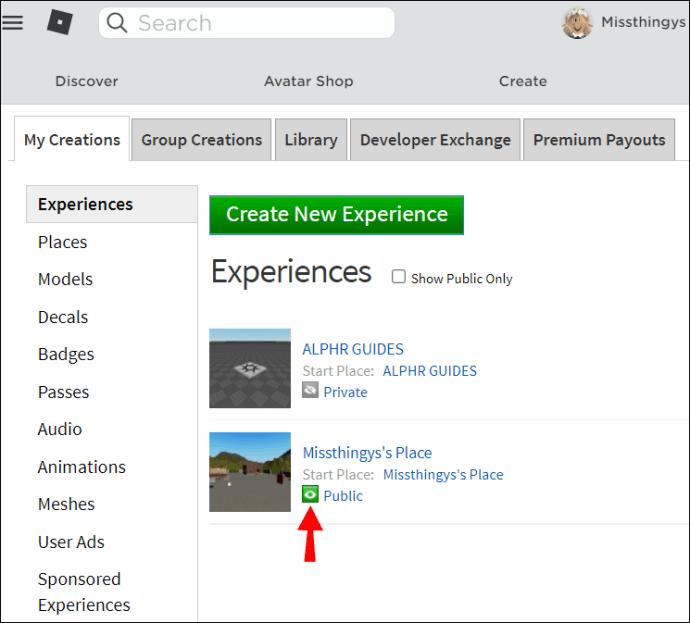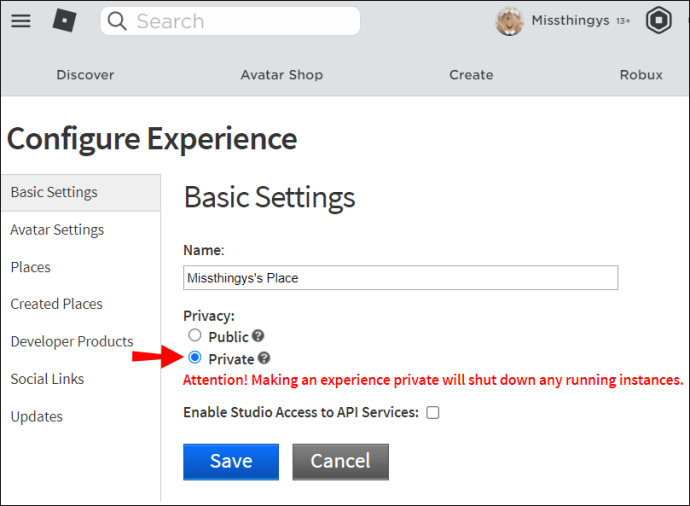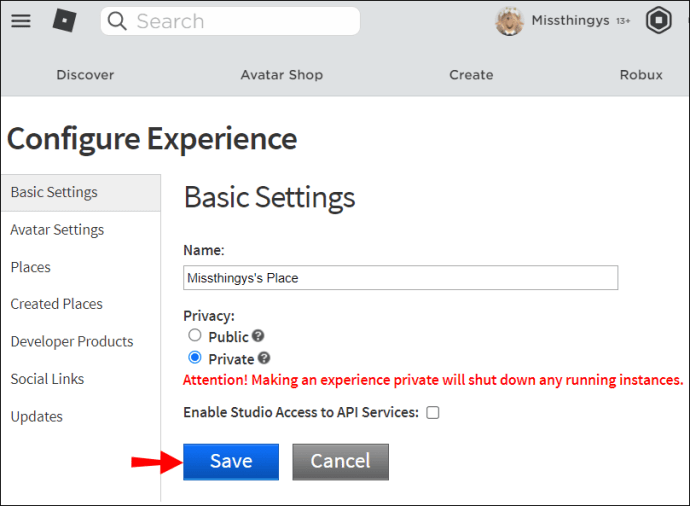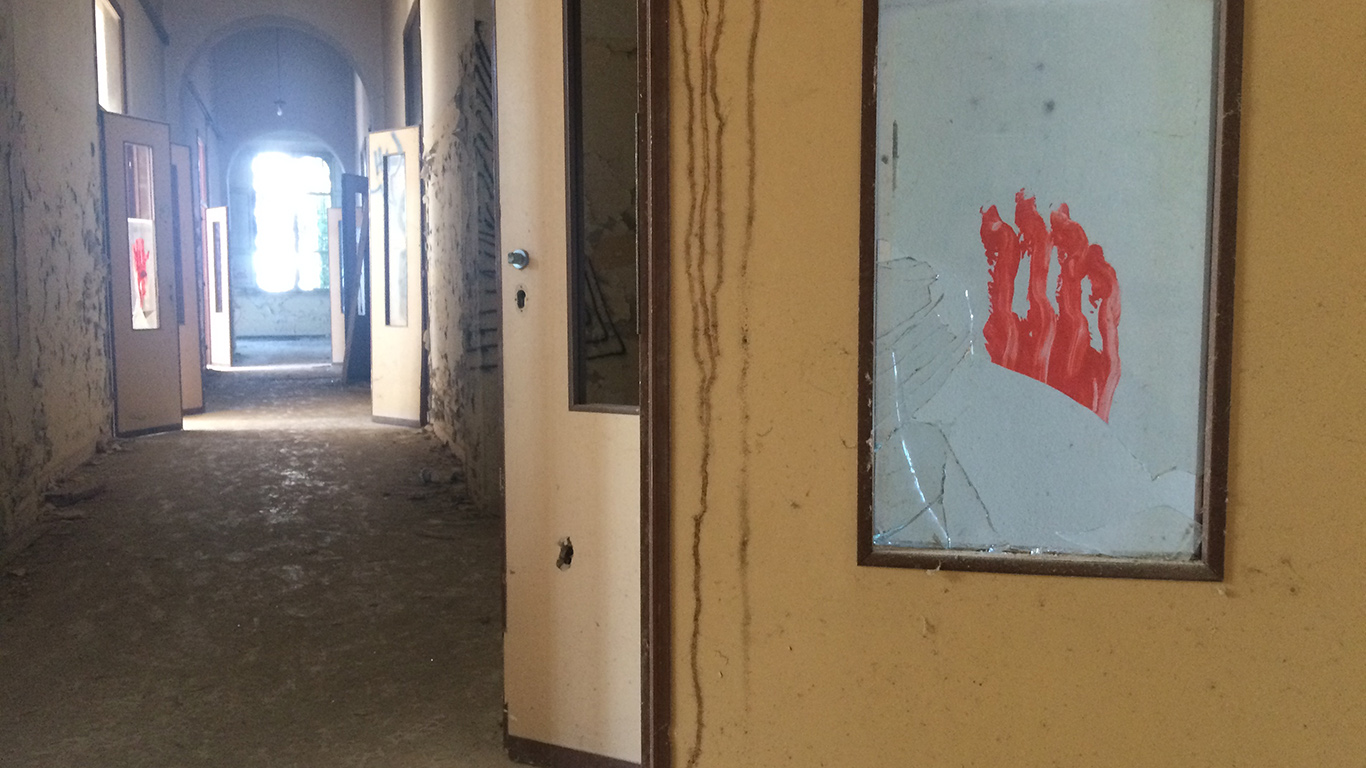Ако сте създали място в Roblox, с което не сте доволни, може да искате да го изтриете от игрите си. Вероятно не сте намерили такава опция на уебсайта или в Roblox Studio - което не е изненадващо, тъй като няма начин да изтриете за постоянно мястото си. Премахването му от играта на Roblox обаче не е невъзможно - има няколко метода, които могат да ви помогнат да разрешите проблема.

В това ръководство ще обясним как да презапишете вашите места в Roblox и как да архивирате или управлявате настройките за поверителност на вашите игри. Също така ще правим разлика между игри и места в Roblox, за да ви осигурим по -ясно разбиране на темата. И накрая, ще разберете как да върнете местата си в Roblox към по -стари версии.
Как да изтриете направеното от вас Roblox място?
За съжаление, не можете да деактивирате вашите Roblox места. Единствената възможност да изтриете създадено от вас място е да го замените с празен шаблон. За да направите това, следвайте инструкциите по -долу:
- Стартирайте Roblox Studio и влезте с вашия акаунт в Roblox. Уверете се, че членството ви в Builder's Club не е изтекло - ще ви е необходимо, за да публикувате нов шаблон.
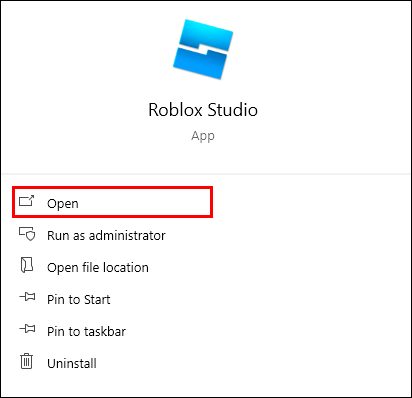
- В раздела „Нов проект“ изберете начален шаблон.

- След като шаблонът се отвори, щракнете върху „Файл“ в горната част на екрана.
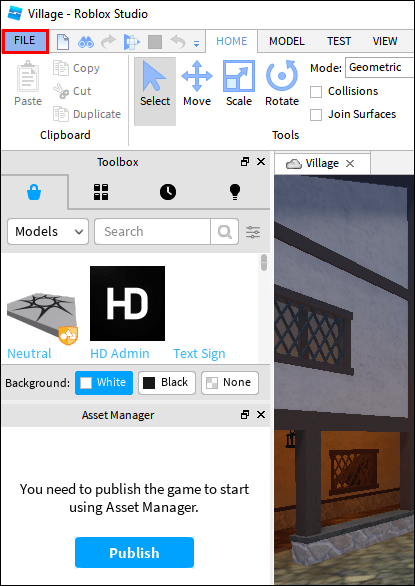
- От падащото меню изберете „Публикуване в Roblox като…“
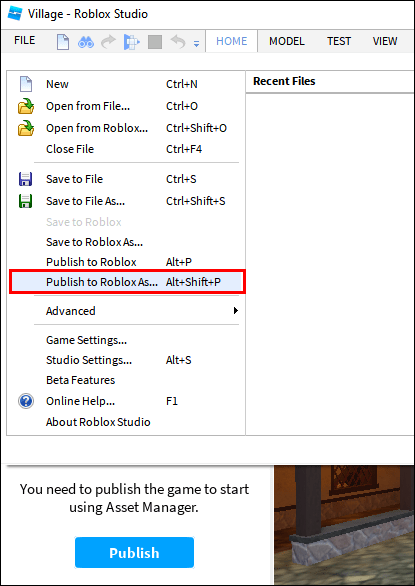
- В изскачащия прозорец изберете съществуващото си място на Roblox, което искате да замените.
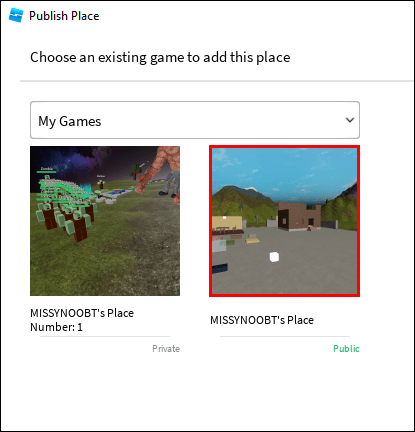
- Кликнете върху „Добре“.
Как да изтриете създадената от вас игра на Roblox?
Roblox не позволява на играчите да изтриват игри или конкретни места в тези игри, но открихме три заобиколни решения. Можете или да презапишете вашите места в Roblox, да архивирате играта си или да я настроите на частна. Прочетете, за да разберете как да приложите всеки от тези методи.
Вариант 1: Презаписване на вашата игра на Roblox
Не можете да презапишете цяла игра наведнъж, но можете да го направите с конкретни места в играта - едно или всички от тях. За да направите това, следвайте стъпките по -долу:
- Стартирайте Roblox Studio и влезте с вашия акаунт в Roblox. Уверете се, че членството ви в Builder's Club не е изтекло - ще ви е необходимо, за да публикувате нов шаблон.
- В раздела „Нов проект“ изберете празен начален шаблон.
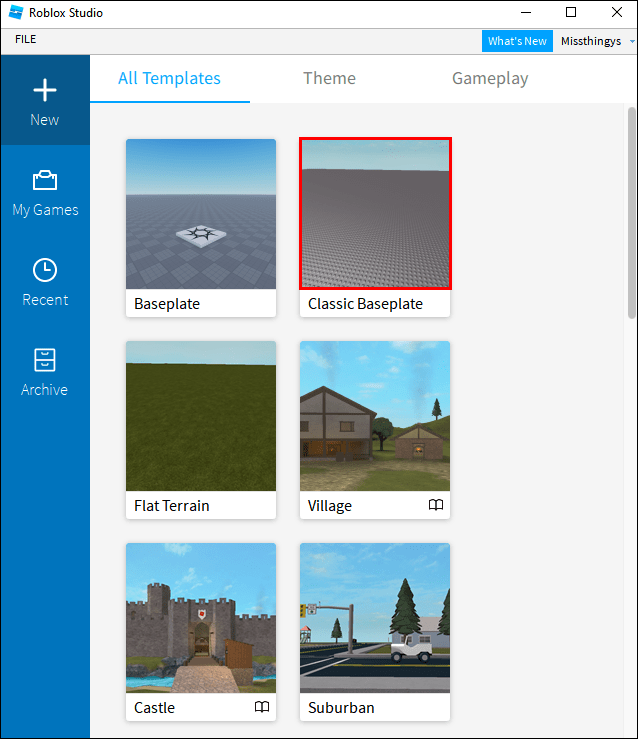
- След като шаблонът се отвори, щракнете върху „Файл“ в горната част на екрана.
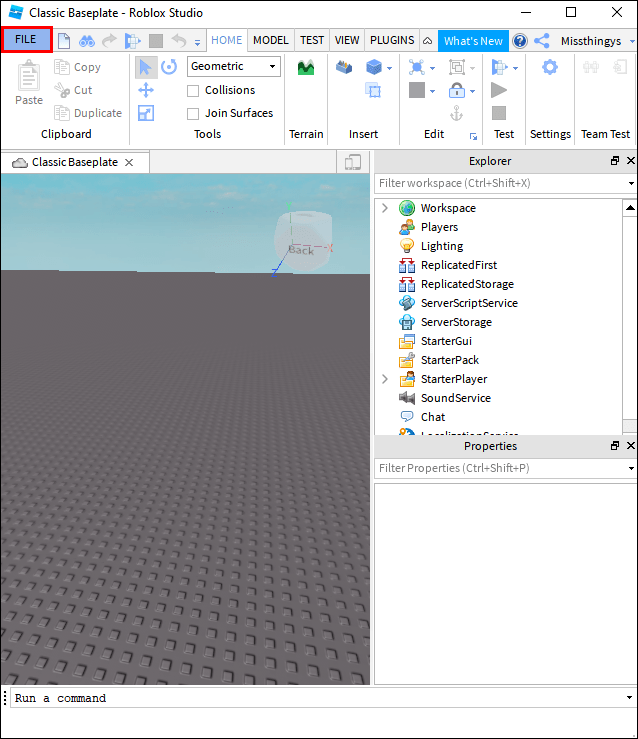
- От падащото меню изберете „Публикуване в Roblox като…“
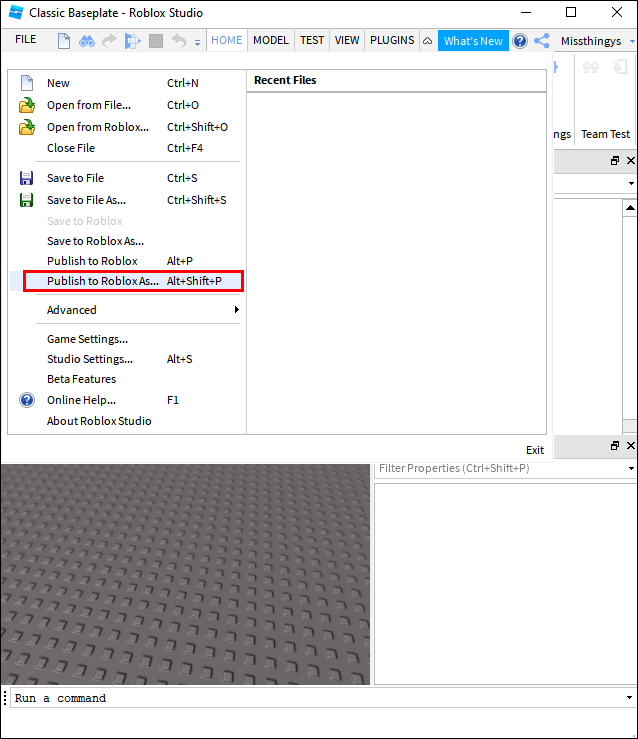
- В изскачащия прозорец изберете съществуващото си място на Roblox, което искате да замените.
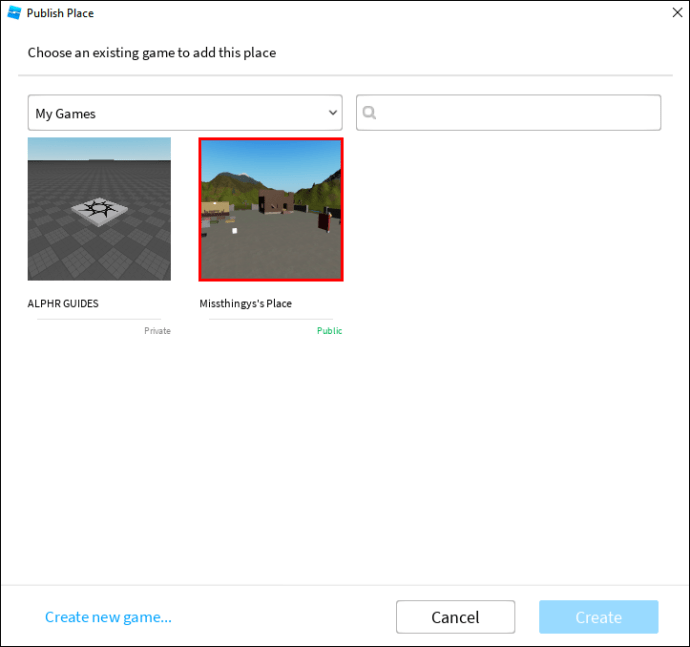
- Кликнете върху „Презаписване“.
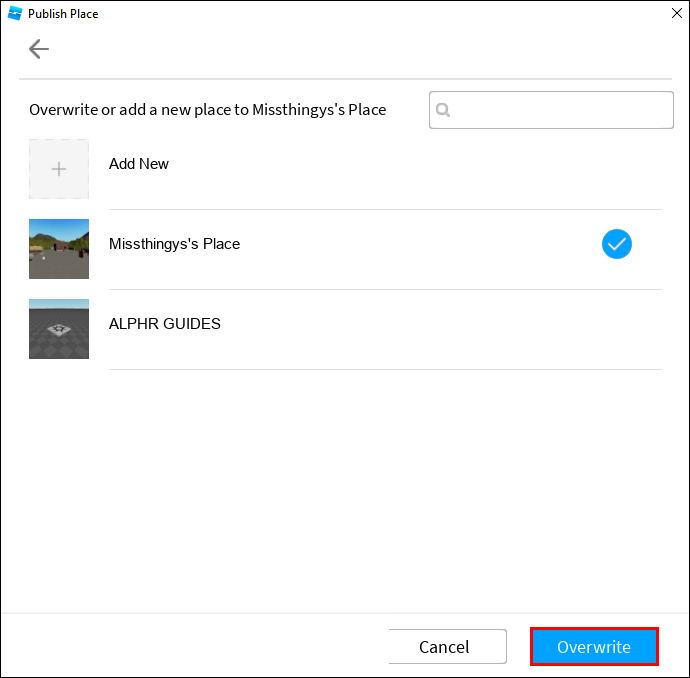
Вариант 2: Архивирайте вашата Roblox игра
Изтриването на вашата игра Roblox за постоянно не е възможно. Можете обаче да архивирате играта си, така че никой да няма достъп до нея, докато не я премахнете от архива. Ето как да направите това:
- Стартирайте Roblox Studio и влезте с вашия акаунт в Roblox. Не се нуждаете от валидно членство в Builder's Club, за да архивирате игра.
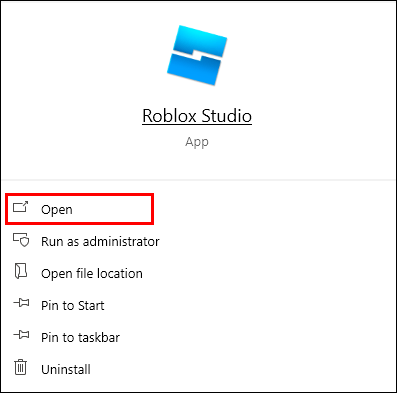
- От главното меню щракнете върху „Моите игри“, разположено в лявата странична лента.
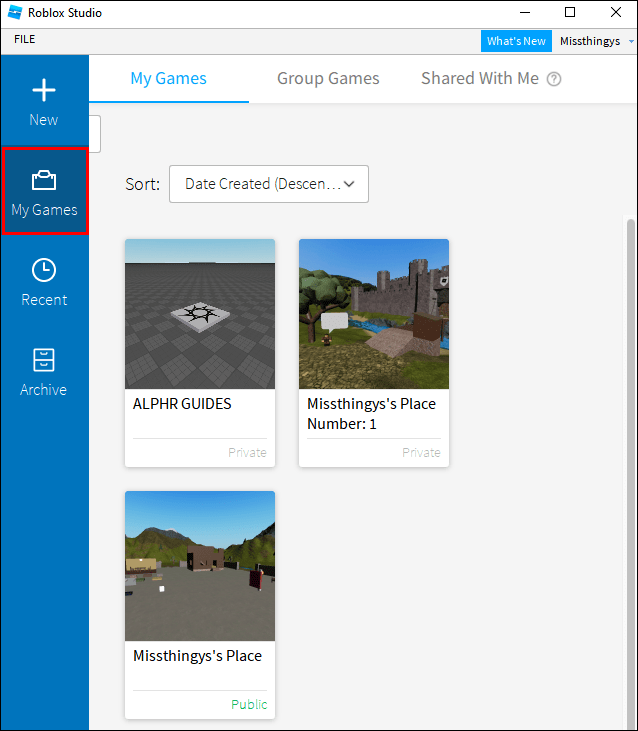
- Придвижете се до „Моите игри“ или до раздела „Групови игри“.
- Намерете играта, която искате да архивирате, и щракнете върху иконата с три точки до нея.
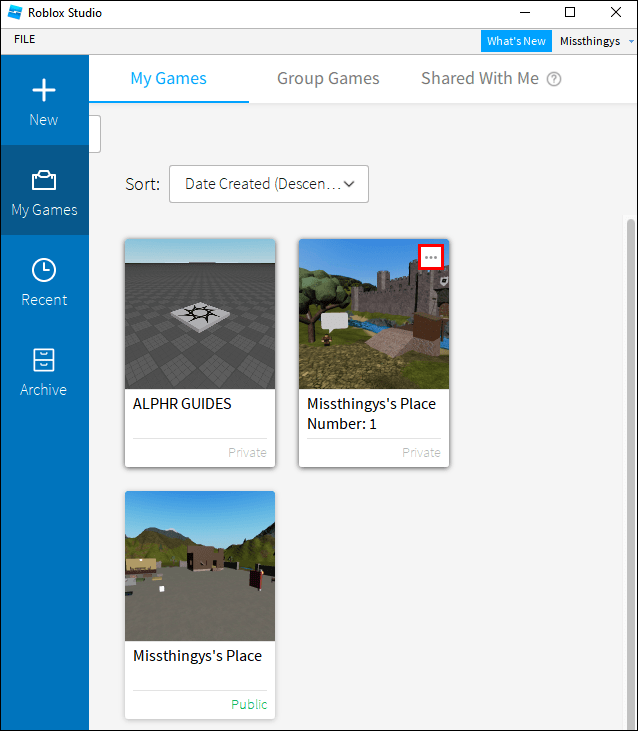
- От падащото меню изберете „Архив“.
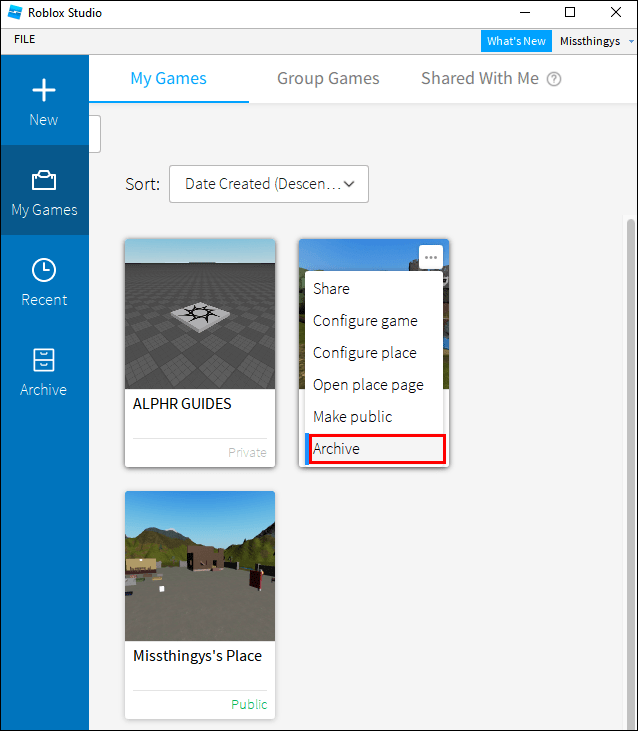
За да премахнете играта си Roblox от архива, следвайте стъпките по -долу:
- Влезте в Roblox Studio.
- От главното меню отидете на „Архив“.
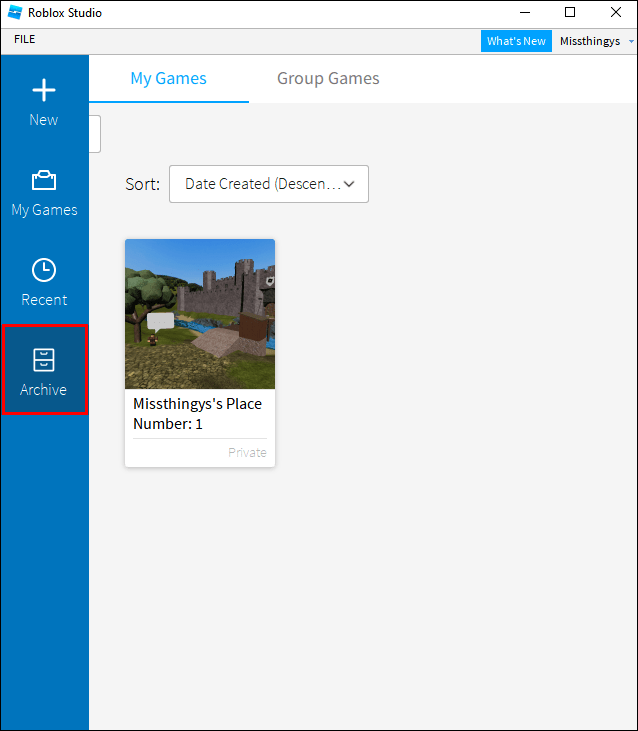
- Намерете играта, която искате да премахнете от архива, и щракнете върху иконата с три точки до нея.
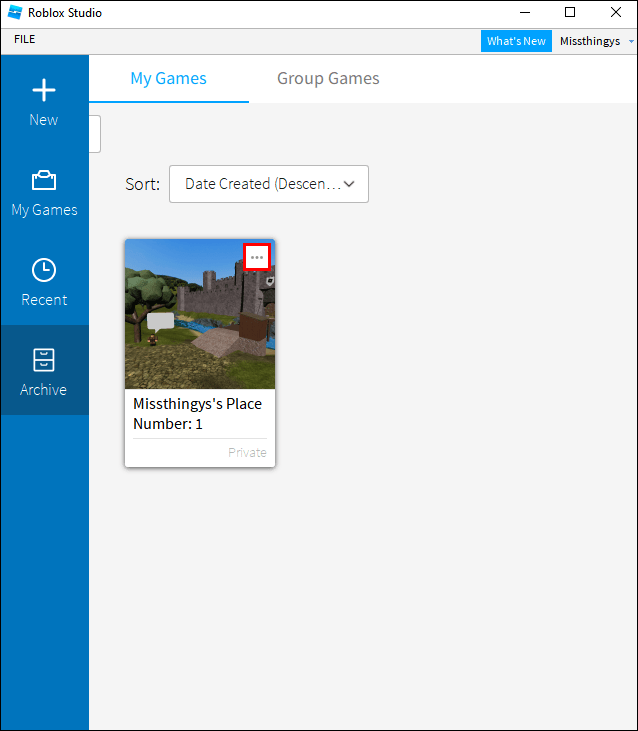
- От падащото меню изберете „Възстановяване“. Играта трябва незабавно да се появи отново във вашия Game Explorer.
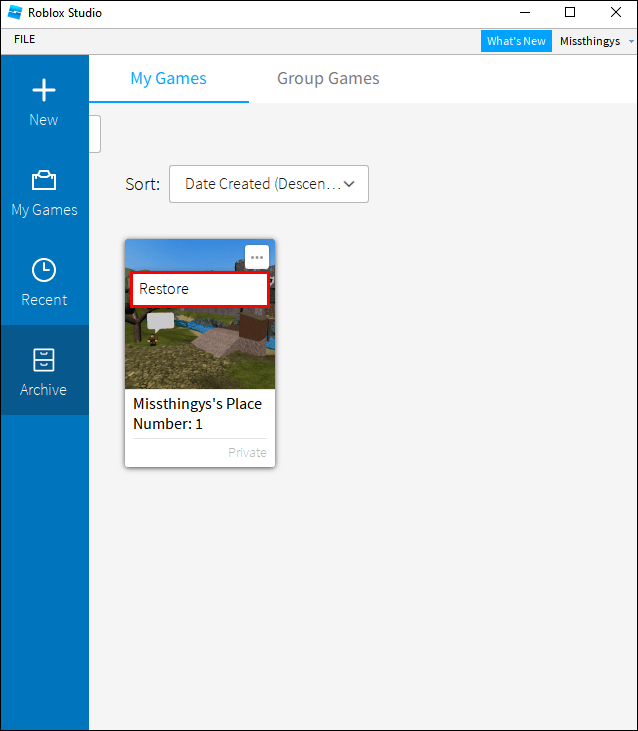
Вариант 3: Задайте играта си на частна
И накрая, най -лесният начин да ограничите достъпа на други играчи до вашата игра на Roblox е да я настроите на частна. За да направите това, следвайте стъпките по -долу:
- Влезте в Roblox.
- От главното меню отидете в раздела „Създаване“.
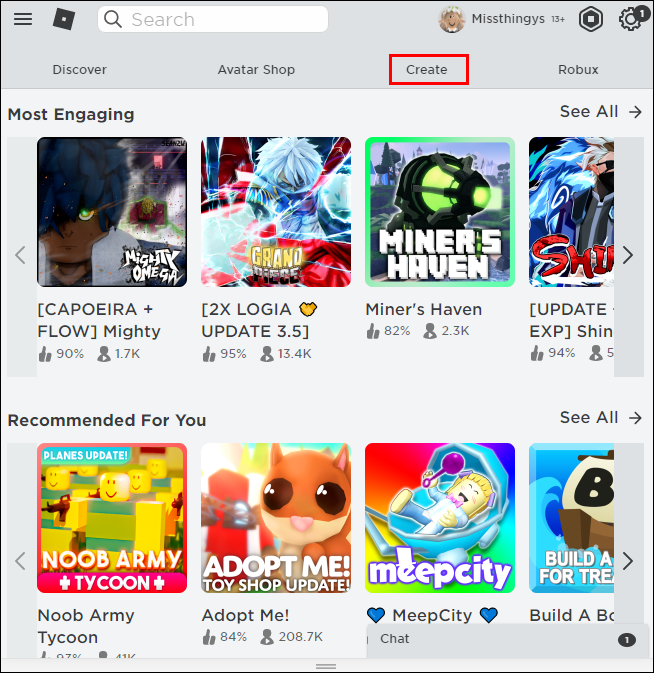
- Отворете раздела „Моите творения“ и изберете „Игри“ от лявата странична лента.
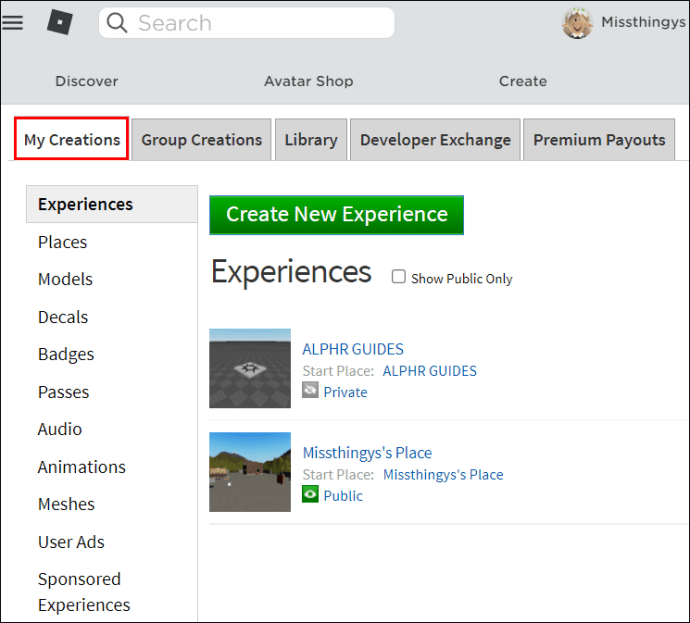
- Намерете играта, която искате да направите частна, и щракнете върху иконата на окото до нея. Ако играта ви е публична, иконата ще бъде зелена. Ако е затъмнено, играта ви вече е частна.
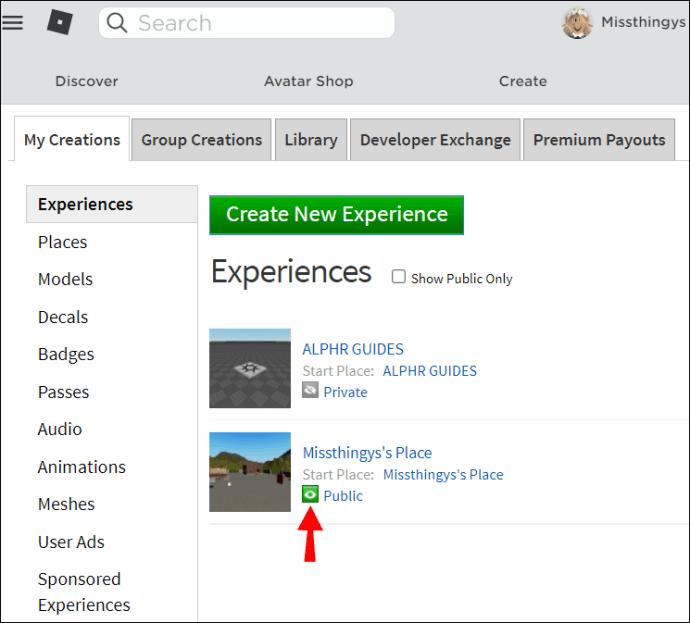
- В секцията „Поверителност“ изберете „Частно“.
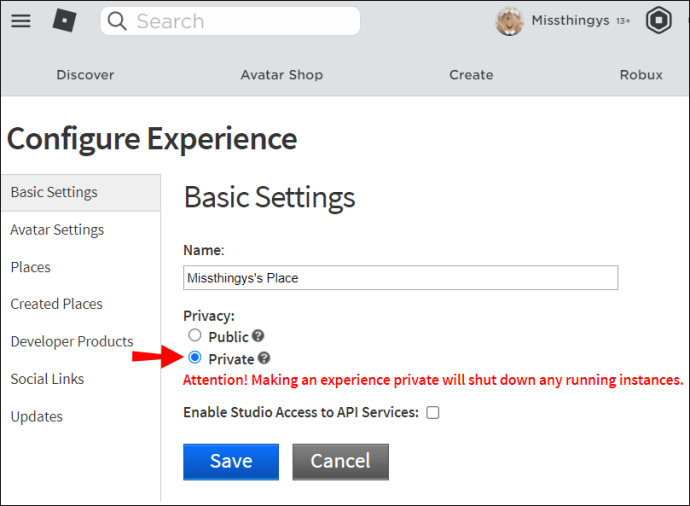
- Кликнете върху „Запазване“.
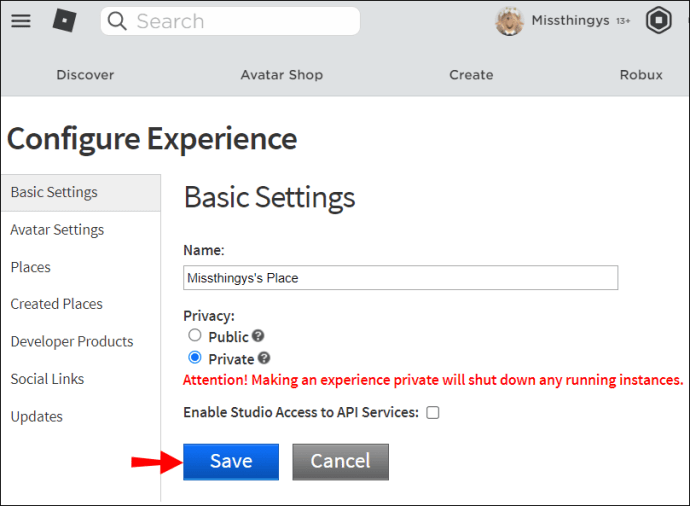
Как да изтрия игра на Roblox от наскоро играна?
Има само шест слота за наскоро играните ви игри на Roblox. По този начин може да е полезно да премахнете някои игри от списъка, за да спестите място за тези, които ви харесват повече. За съжаление няма начин да редактирате списъка си с наскоро играни игри. Единственият начин да премахнете игра от наскоро играната е да стартирате друга игра. Това ще премести първото място по -надолу, така че повтаряйте, докато изчезне от списъка.
често задавани въпроси
В този раздел ще отговорим на някои от най -популярните въпроси, свързани с персонализирани игри и места в Roblox.
Мога ли да се върна към по -стари версии на места?
Ако сте добавили ново място към Roblox, но не сте доволни от него, можете да го върнете към по -стара версия, тъй като Roblox запазва копия на всички ваши места. За да направите това, следвайте инструкциите по -долу:
1. Влезте в Roblox.
2. От главното меню отворете раздела „Създаване“.
3. Отворете раздела „Моите творения“ и изберете „Места“.
4. Намерете място, което искате да върнете към по -стара версия, след което щракнете върху иконата на зъбно колело до него.
5. От падащото меню изберете „Конфигуриране на началното място“.
6. Изберете „История на версиите“, след което щракнете върху версията на мястото, която искате да актуализирате.
7. Изберете „Връщане към тази версия“.
Каква е разликата между игра на Roblox и място?
Играта на Roblox се състои от много „места“ - те трябва да се разглеждат като нива, а не само като област на картата. Терминът „място“ в Roblox включва не само различни елементи на околната среда, но и скриптове, потребителски опит и друга механика на играта. Местата се съхраняват отделно от игрите и едно място може да се използва за няколко различни игри. Всяка игра трябва да има определено начално място или първо ниво. Игрите, от друга страна, са крайният резултат от комбинирането на различни места.
Променяйте, не изтривайте
Въпреки че не можете да изтриете местата си в Roblox за постоянно, има по -добри начини да направите това, което ви позволява да управлявате нивата на играта, без да губите цялата си работа. Архивът на Roblox не заема място на вашия компютър, така че няма причина да не можете да съхранявате различни версии на вашите места, дори ако те не са перфектни. Не забравяйте, че преди да качите ново място в Roblox, можете да го тествате в Roblox Studio, за да забележите предварително всички проблеми.
Бихте ли предпочели да можете да изтриете вашите места и игри на Roblox за постоянно? Смятате ли, че съхраняването на всички ваши творения на Roblox има смисъл? Споделете вашите мисли в секцията за коментари по -долу.